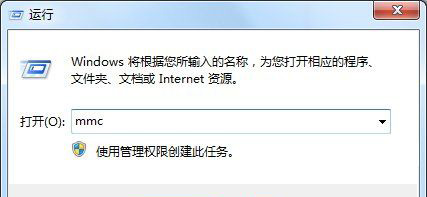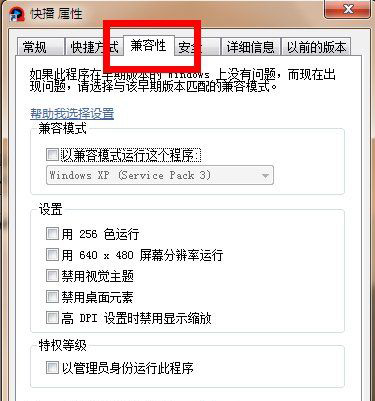1、首先,在电脑桌面上点击开始菜单,在选择控制面板,在点击程序,在程序和功能找到并点击打开或关闭Windows功能,在进入Windows系统功能设置对话框。找到并勾选Telnet客户端和Telnet服务器,最后再点击确定按钮,稍等片刻即可完成安装;
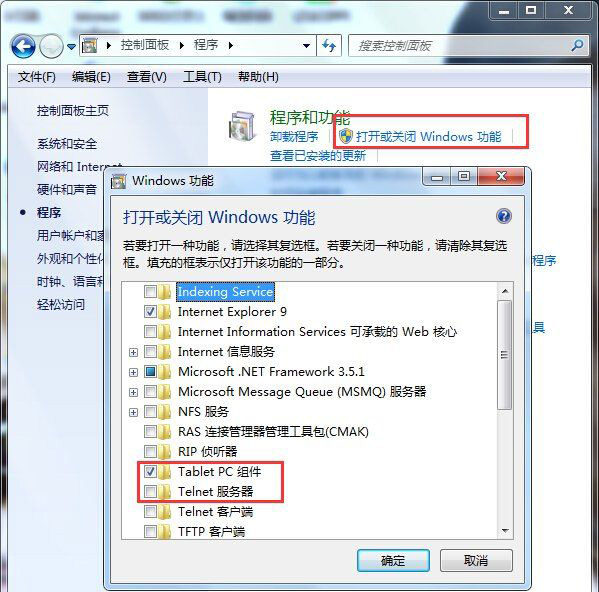
2、然后,在电脑下载的Telnet服务安装完成后,默认情况下是禁用的,还需要启动服务。在点击电脑桌面左下角的开始按钮,在万能搜索框中输入服务,从搜索结果中点击服务程序,在进入系统服务设置;
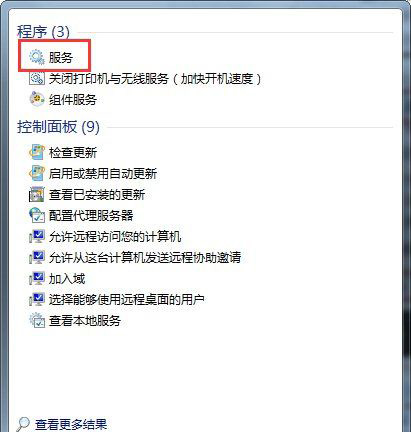
3、在系统服务项列表中找到telnet,即可看到它的状态是被禁用的;
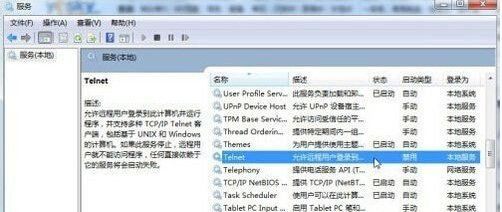
4、在下载双击Telnet项或者从右键菜单,在选择属性,将禁用改为手动;
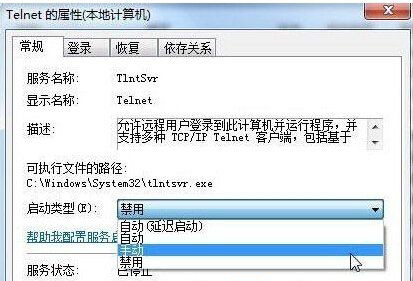
5、再返回到服务项列表,从Telnet的右键菜单中,最后再选择启动即可,Telnet服务就启动了。
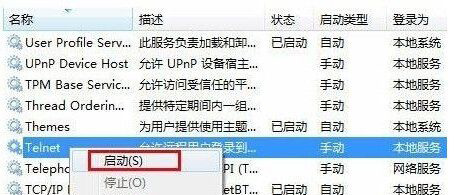
有关于电脑开启Telnet服务的方法就介绍到资料了;感兴趣的用户也可以试试哟,希望这个教程对大家有所帮助。

 微信扫一扫
微信扫一扫